Հեղինակ:
Judy Howell
Ստեղծման Ամսաթիվը:
25 Հուլիս 2021
Թարմացման Ամսաթիվը:
1 Հուլիս 2024
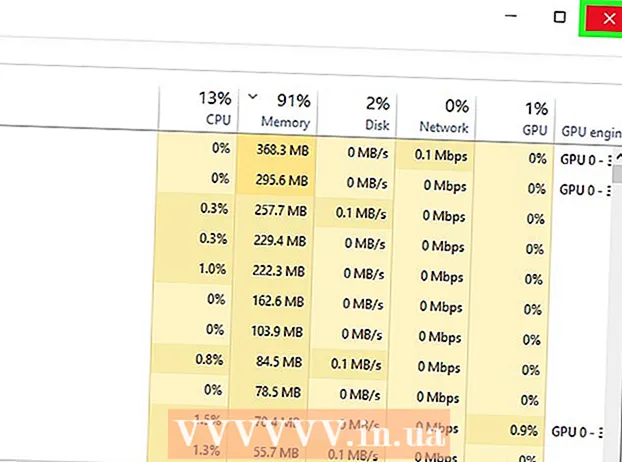
Բովանդակություն
- Քայլել
- 3-ի մեթոդը 1. Փակել բաց ֆայլերը
- 3-ի մեթոդ 2. Հատուկ ծրագրակազմի օգտագործում
- 3-ի մեթոդը 3. Հրամանի տողի օգտագործումը
- Խորհուրդներ
- Arnգուշացումներ
Կարող եք պարզել, որ փորձում եք ջնջել ֆայլ, և ստացվում է հետևյալ սխալը. Կարող է ֆայլի անունը> մի ջնջիր. մուտքը մերժվում է "(կամ մուտքը մերժված է):Ստուգեք ՝ սկավառակը լիքն է, թե պաշտպանված է գրելից, թե արդյոք ֆայլը ներկայումս օգտագործվում է ": Կան մի շարք տարբեր մեթոդներ, որոնք կարող եք օգտագործել այդպիսի ֆայլը ընդմիշտ ջնջելու համար, բայց նախքան այս բոլոր քայլերը անցնելը, կարևոր է համոզվել, որ այն ֆայլը, որը փորձում եք ջնջել, ներկայումս չի օգտագործվում: Եթե ոչ, կան երրորդ կողմի անվճար ծրագրեր և հրամանի պատուհանի պարզ գործիքներ, որոնք կարող եք օգտագործել ֆայլը կամ պանակը ջնջելու համար:
Քայլել
3-ի մեթոդը 1. Փակել բաց ֆայլերը
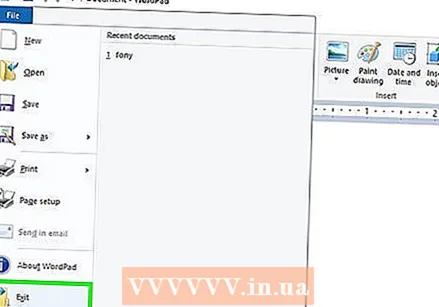 Փակեք բոլոր բաց ծրագրերը: Այս սխալի ամենատարածված պատճառն այն ծրագիրն է, որն օգտագործում է այն ֆայլը, որը փորձում եք ջնջել: Սա այն դեպքն է, օրինակ, եթե փորձում եք ջնջել Word- ում արդեն բացված փաստաթուղթը կամ նվագարկվող երաժշտական հետքը:
Փակեք բոլոր բաց ծրագրերը: Այս սխալի ամենատարածված պատճառն այն ծրագիրն է, որն օգտագործում է այն ֆայլը, որը փորձում եք ջնջել: Սա այն դեպքն է, օրինակ, եթե փորձում եք ջնջել Word- ում արդեն բացված փաստաթուղթը կամ նվագարկվող երաժշտական հետքը:  Բացեք «Առաջադրանքների կառավարիչը»: Մամուլ Ctrl+Ալտ+Դել ընտրացանկից ընտրեք «Առաջադրանքների կառավարիչ»: Կտտացրեք «Օգտվող» ներդիրին և գտեք ձեր օգտվողի անվանման գրառումները: Այս ծրագրերի մեծ մասը հնարավոր է դադարեցնել առանց համակարգը խափանելու:
Բացեք «Առաջադրանքների կառավարիչը»: Մամուլ Ctrl+Ալտ+Դել ընտրացանկից ընտրեք «Առաջադրանքների կառավարիչ»: Կտտացրեք «Օգտվող» ներդիրին և գտեք ձեր օգտվողի անվանման գրառումները: Այս ծրագրերի մեծ մասը հնարավոր է դադարեցնել առանց համակարգը խափանելու: 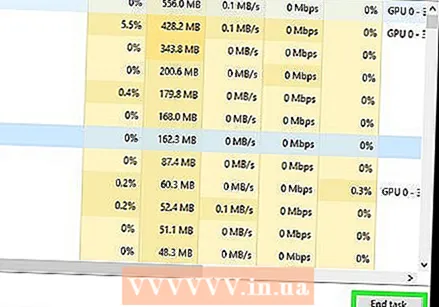 Փակեք ձեր ճանաչած ծրագրերը: Դուք կարող եք դա անել ՝ ընտրելով դրանք և կտտացնելով «Ավարտել գործընթացը»:
Փակեք ձեր ճանաչած ծրագրերը: Դուք կարող եք դա անել ՝ ընտրելով դրանք և կտտացնելով «Ավարտել գործընթացը»: - Եթե դուք փակում եք համակարգը անկայուն դարձնող ծրագիր, վերագործարկեք ձեր համակարգիչը ՝ այն վերականգնելու համար:
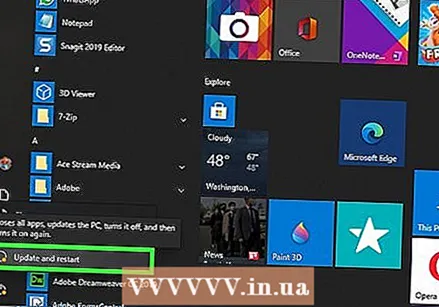 Վերագործարկեք ձեր համակարգիչը: Հաճախակի, ձեր համակարգիչը վերագործարկելիս կհանգեցնի, որ որոշակի ծրագրի և ֆայլի միջև կապը այլևս գոյություն չունի: Համակարգիչը վերագործարկելուց և որևէ այլ ծրագիր սկսելուց առաջ փորձեք ջնջել ֆայլը: Եթե ֆայլը դեռ տալիս է նույն սխալը, անցեք հաջորդ մեթոդին:
Վերագործարկեք ձեր համակարգիչը: Հաճախակի, ձեր համակարգիչը վերագործարկելիս կհանգեցնի, որ որոշակի ծրագրի և ֆայլի միջև կապը այլևս գոյություն չունի: Համակարգիչը վերագործարկելուց և որևէ այլ ծրագիր սկսելուց առաջ փորձեք ջնջել ֆայլը: Եթե ֆայլը դեռ տալիս է նույն սխալը, անցեք հաջորդ մեթոդին:
3-ի մեթոդ 2. Հատուկ ծրագրակազմի օգտագործում
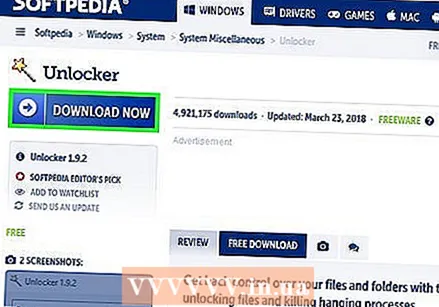 Գործընթացներ կառավարելու ծրագիր փնտրեք: Հանրաճանաչ տարբերակները ներառում են Process Explorer, LockHunter և Unlocker կամ Lock-UnMatic և Mac OS File Unlocker- ը Mac- ի համար: Այս բոլոր ծրագրերն անվճար են և ինտեգրվում են ձեր Windows ինտերֆեյսի մեջ: Եթե Դուք ընտրում եք օգտագործել Unlocker- ը, զգույշ եղեք նրանց կայքում նավարկելու համար, քանի որ կան մի քանի ստոր գովազդներ, որոնք կարող են հանգեցնել ձեր համակարգչի վրա չարամիտ ծրագրերի մուտքի:
Գործընթացներ կառավարելու ծրագիր փնտրեք: Հանրաճանաչ տարբերակները ներառում են Process Explorer, LockHunter և Unlocker կամ Lock-UnMatic և Mac OS File Unlocker- ը Mac- ի համար: Այս բոլոր ծրագրերն անվճար են և ինտեգրվում են ձեր Windows ինտերֆեյսի մեջ: Եթե Դուք ընտրում եք օգտագործել Unlocker- ը, զգույշ եղեք նրանց կայքում նավարկելու համար, քանի որ կան մի քանի ստոր գովազդներ, որոնք կարող են հանգեցնել ձեր համակարգչի վրա չարամիտ ծրագրերի մուտքի:  Տեղադրեք ծրագիրը: Այս բոլոր ծրագրերը տեղադրելը բավականին հեշտ է: Անհրաժեշտության դեպքում հանեք ֆայլը և բացեք Setup կամ Install ֆայլը: Տեղադրման լռելյայն կարգավորումները կաշխատեն օգտվողների մեծ մասի համար:
Տեղադրեք ծրագիրը: Այս բոլոր ծրագրերը տեղադրելը բավականին հեշտ է: Անհրաժեշտության դեպքում հանեք ֆայլը և բացեք Setup կամ Install ֆայլը: Տեղադրման լռելյայն կարգավորումները կաշխատեն օգտվողների մեծ մասի համար: - Տեղադրման ընթացքում որոշ ծրագրեր կարող են փորձել տեղադրել զննարկչի գործիքագոտիներ: Համոզվեք, որ ապանշել եք սա, եթե չեք ցանկանում նոր գործիքագոտիներ:
 Աջ կտտացրեք այն ֆայլին, որը ցանկանում եք ջնջել: Ընտրացանկից ընտրեք նոր տեղադրված գործիքը: Սա կբացի նոր պատուհան: Fileուցադրվում է ֆայլը ներկայումս օգտագործող բոլոր ծրագրերի ցուցակը:
Աջ կտտացրեք այն ֆայլին, որը ցանկանում եք ջնջել: Ընտրացանկից ընտրեք նոր տեղադրված գործիքը: Սա կբացի նոր պատուհան: Fileուցադրվում է ֆայլը ներկայումս օգտագործող բոլոր ծրագրերի ցուցակը: 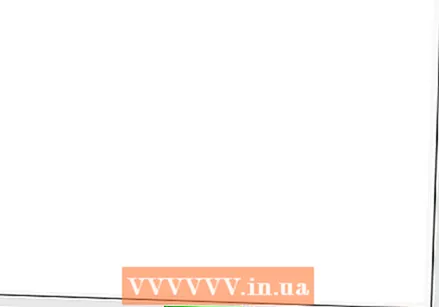 Վերջացրեք ծրագրերը: Ընտրեք այն ծրագիրը, որը ցանկանում եք դադարեցնել և սեղմել «Սպանել գործընթացը» կոճակը: Երբ արգելափակման բոլոր ծրագրերը վերջապես փակվեն, դուք կկարողանաք ջնջել ֆայլը ՝ առանց հետագա խնդիրների:
Վերջացրեք ծրագրերը: Ընտրեք այն ծրագիրը, որը ցանկանում եք դադարեցնել և սեղմել «Սպանել գործընթացը» կոճակը: Երբ արգելափակման բոլոր ծրագրերը վերջապես փակվեն, դուք կկարողանաք ջնջել ֆայլը ՝ առանց հետագա խնդիրների:
3-ի մեթոդը 3. Հրամանի տողի օգտագործումը
 Գտեք ձեր կոշտ սկավառակի վրա պահված ֆայլը: Եթե չեք կարողանում գտնել ֆայլը, օգտագործեք որոնման գործառույթը: Կտտացրեք «Սկսել ընտրացանկին» և որոնման դաշտում մուտքագրեք ֆայլի անունը: Windows 8-ում դուք կարող եք սկսել մուտքագրել ֆայլի անունը, երբ գտնվում եք Start պատուհանում:
Գտեք ձեր կոշտ սկավառակի վրա պահված ֆայլը: Եթե չեք կարողանում գտնել ֆայլը, օգտագործեք որոնման գործառույթը: Կտտացրեք «Սկսել ընտրացանկին» և որոնման դաշտում մուտքագրեք ֆայլի անունը: Windows 8-ում դուք կարող եք սկսել մուտքագրել ֆայլի անունը, երբ գտնվում եք Start պատուհանում:  Աջ կտտացրեք ֆայլին և ընտրեք «Հատկություններ»: Հեռացրեք (ստուգելով) բոլոր հատկությունները ֆայլից կամ թղթապանակից:
Աջ կտտացրեք ֆայլին և ընտրեք «Հատկություններ»: Հեռացրեք (ստուգելով) բոլոր հատկությունները ֆայլից կամ թղթապանակից:  Նշում կատարեք ֆայլի գտնվելու վայրի մասին: Դուք ստիպված կլինեք սա այլ տեղ դնել, երբ հրամանի տողի միջոցով այն հեռացնեք:
Նշում կատարեք ֆայլի գտնվելու վայրի մասին: Դուք ստիպված կլինեք սա այլ տեղ դնել, երբ հրամանի տողի միջոցով այն հեռացնեք: 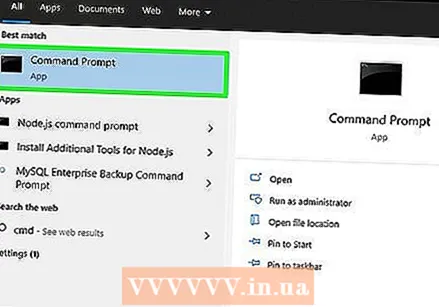 Բացեք հրամանի պատուհան: Դա արեք ՝ կտտացնելով Start- ին և որոնման դաշտում մուտքագրելով «cmd» ՝ առանց չակերտների:
Բացեք հրամանի պատուհան: Դա արեք ՝ կտտացնելով Start- ին և որոնման դաշտում մուտքագրելով «cmd» ՝ առանց չակերտների:  Փակեք բոլոր բաց ծրագրերը: Հրահանգի պատուհանը բաց թողեք, բայց հակառակ դեպքում փակեք մնացած բոլոր բաց ծրագրերը:
Փակեք բոլոր բաց ծրագրերը: Հրահանգի պատուհանը բաց թողեք, բայց հակառակ դեպքում փակեք մնացած բոլոր բաց ծրագրերը:  Բացեք Task Manager- ը: Դուք կարող եք դա անել ՝ սեղմելով Ctrl+Ալտ+Դել և ընտրացանկից ընտրելով «Առաջադրանքների կառավարիչ» կամ գնալով «Սկսել» ընտրացանկի վրա, սեղմելով «Գործարկել», ապա մուտքագրելով «TASKMGR.EXE»:
Բացեք Task Manager- ը: Դուք կարող եք դա անել ՝ սեղմելով Ctrl+Ալտ+Դել և ընտրացանկից ընտրելով «Առաջադրանքների կառավարիչ» կամ գնալով «Սկսել» ընտրացանկի վրա, սեղմելով «Գործարկել», ապա մուտքագրելով «TASKMGR.EXE»:  Task Manager պատուհանում կտտացրեք «Գործընթացներ» ներդիրին: Գտեք «explorer.exe» անվանումը կրող գործընթացը: Ընտրեք այն և կտտացրեք «Վերջացնել գործընթացը»: Փոքրացնել, բայց չի փակում Task Manager- ը.
Task Manager պատուհանում կտտացրեք «Գործընթացներ» ներդիրին: Գտեք «explorer.exe» անվանումը կրող գործընթացը: Ընտրեք այն և կտտացրեք «Վերջացնել գործընթացը»: Փոքրացնել, բայց չի փակում Task Manager- ը. 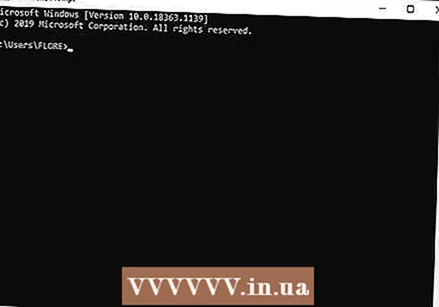 Վերադարձեք հրամանի պատուհան: Այստեղ դուք կարող եք ստիպել ջնջել ֆայլը կամ պանակը ՝ օգտագործելով պարզ հրամաններ: Չնայած ֆայլերը և պանակները կարող են ջնջվել գրեթե նույն կերպ, ձեր օգտագործած հրամանի մեջ կան նուրբ տարբերություններ:
Վերադարձեք հրամանի պատուհան: Այստեղ դուք կարող եք ստիպել ջնջել ֆայլը կամ պանակը ՝ օգտագործելով պարզ հրամաններ: Չնայած ֆայլերը և պանակները կարող են ջնջվել գրեթե նույն կերպ, ձեր օգտագործած հրամանի մեջ կան նուրբ տարբերություններ:  Գտեք ուղին. C: Փաստաթղթեր և կայանքներ Ձեր օգտանունը>: Դա կարող եք տեսնել հրամանի պատուհանի հուշման մեջ:
Գտեք ուղին. C: Փաստաթղթեր և կայանքներ Ձեր օգտանունը>: Դա կարող եք տեսնել հրամանի պատուհանի հուշման մեջ:  Գործարկել հրամանը: Հրամանի պատուհանում մուտքագրեք cd Իմ փաստաթղթերը ձեր օգտվողի անունից հետո
Գործարկել հրամանը: Հրամանի պատուհանում մուտքագրեք cd Իմ փաստաթղթերը ձեր օգտվողի անունից հետո 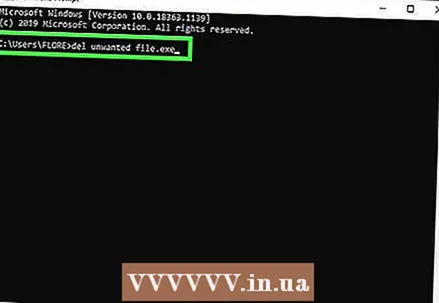 Deleteնջեք ձեր ֆայլը: «Իմ փաստաթղթերը» -ից հետո մուտքագրեք Deleteնջել հրամանը, որին հաջորդում է այն ֆայլի անունը, որը ցանկանում եք ջնջել: Օրինակ ՝ «del անցանկալի file.exe»:
Deleteնջեք ձեր ֆայլը: «Իմ փաստաթղթերը» -ից հետո մուտքագրեք Deleteնջել հրամանը, որին հաջորդում է այն ֆայլի անունը, որը ցանկանում եք ջնջել: Օրինակ ՝ «del անցանկալի file.exe»:  Օգտագործեք DEL հրամանը `հրամայական պատուհանից անհամապատասխան ֆայլը ջնջելու համար: Ամբողջ հրամանն այժմ պետք է ունենա հետևյալ տեսքը. C: Փաստաթղթեր և կայանքներ Ձեր օգտանունը Իմ փաստաթղթերը> del unwantedfile.exe
Օգտագործեք DEL հրամանը `հրամայական պատուհանից անհամապատասխան ֆայլը ջնջելու համար: Ամբողջ հրամանն այժմ պետք է ունենա հետևյալ տեսքը. C: Փաստաթղթեր և կայանքներ Ձեր օգտանունը Իմ փաստաթղթերը> del unwantedfile.exe  Aնջել պանակը: Եթե ցանկանում եք ջնջել գրացուցակը ֆայլի փոխարեն, ապա «del» հրամանի փոխարեն օգտագործեք «RMDIR / S / Q» հրամանը: Սա կունենա նման մի բան. C: Փաստաթղթեր և կայանքներ Ձեր օգտանունը> rmdir / s / q "C: Փաստաթղթեր և կայանքներ Ձեր օգտանունը Իմ փաստաթղթերը Անպաշտպան թղթապանակ"
Aնջել պանակը: Եթե ցանկանում եք ջնջել գրացուցակը ֆայլի փոխարեն, ապա «del» հրամանի փոխարեն օգտագործեք «RMDIR / S / Q» հրամանը: Սա կունենա նման մի բան. C: Փաստաթղթեր և կայանքներ Ձեր օգտանունը> rmdir / s / q "C: Փաստաթղթեր և կայանքներ Ձեր օգտանունը Իմ փաստաթղթերը Անպաշտպան թղթապանակ"  Սեղմեք ALT + TAB: Սա ձեզ հետ կտանի առաջադրանքի կառավարիչ, որտեղ գտնվում եք Ֆայլ > Նոր առաջադրանք Կտտացրեք և մուտքագրեք «EXPLORER.EXE» ՝ Windows ինտերֆեյսը վերագործարկելու համար:
Սեղմեք ALT + TAB: Սա ձեզ հետ կտանի առաջադրանքի կառավարիչ, որտեղ գտնվում եք Ֆայլ > Նոր առաջադրանք Կտտացրեք և մուտքագրեք «EXPLORER.EXE» ՝ Windows ինտերֆեյսը վերագործարկելու համար:  Փակել առաջադրանքի կառավարիչը: Ֆայլն այժմ պետք է ջնջվի, բայց դուք կարող եք ստուգել այն ՝ որոնելով այն Start ընտրացանկից և մուտքագրելով տերմինը որոնման տողում:
Փակել առաջադրանքի կառավարիչը: Ֆայլն այժմ պետք է ջնջվի, բայց դուք կարող եք ստուգել այն ՝ որոնելով այն Start ընտրացանկից և մուտքագրելով տերմինը որոնման տողում:
Խորհուրդներ
- DOS հրամանների մասին լրացուցիչ տեղեկություններ ստանալու համար հրամանի պատուհանում մուտքագրեք HELP հուշում կամ որոնել առցանց:
- Հրամանի պատուհանում նախորդ գրացուցակին վերադառնալու համար կարող եք օգտագործել հետևյալ հրահանգը.
’Սկավառակ »:
Arnգուշացումներ
- Այս հնարքը չի գործի, եթե այն ֆայլը, որը ցանկանում եք ջնջել, օգտագործվում է մեկ այլ ծրագրի կողմից: Likeիշտ այնպես, ինչպես MP3 ֆայլը, որը նվագում է, մինչ ուզում եք ջնջել այն: Այս դեպքում փակեք ֆայլը խաղացող մեդիա նվագարկիչը, այնուհետև ջնջեք այն:
- Մի դադարեցրեք որևէ գործընթաց, բացառությամբ «EXPLORER.EXE» - ի: Դա անելը կարող է ունենալ անցանկալի հետևանքներ, ներառյալ տվյալների կորուստը, համակարգի անկայունությունը և օպերացիոն համակարգի խափանումը կամ փչացումը:



